3Dmax是专业的设计软件,利用该软件可以设计效果图和制作三维动画。当我们在使用3DMax的时候,有时候会发现他的编辑栏丢了,那么3DMax顶部编辑栏不见了怎么显示呢,下面就由小编教大家3dmax顶部编辑栏不见了的显示办法,希望本文对大家有所帮助,感兴趣的小伙伴可以一起学习了解一下。
方法/步骤
第1步
首先考虑是不是不小心开启了专家模式,看看右下角是不是有专家模式的显示,如果有的话,只需按下 Ctrl+X键,工具栏就回来了。
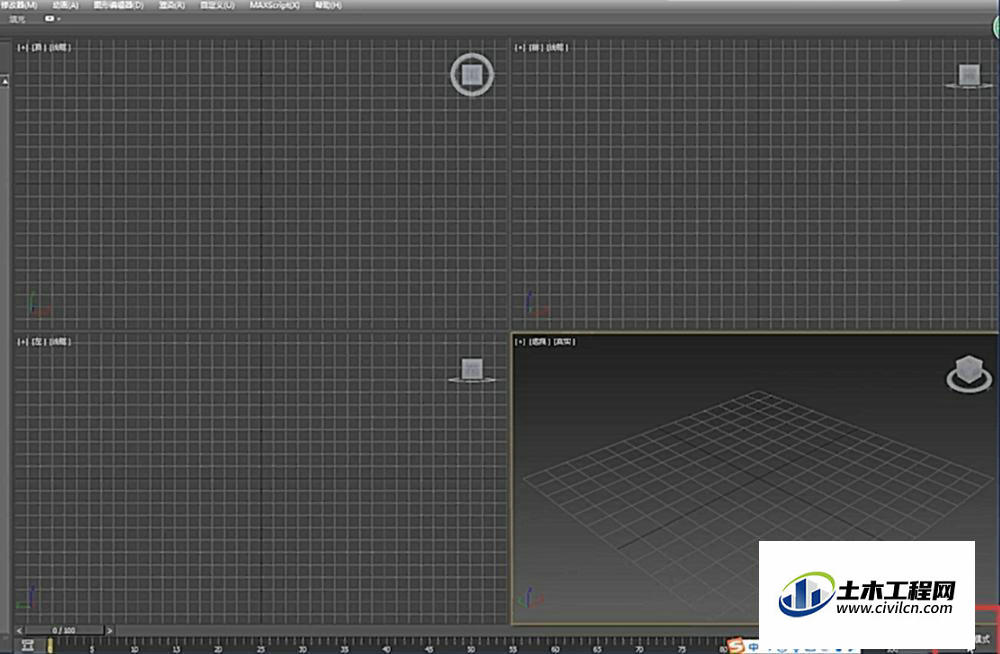
第2步
如果上面的方法不可用,或者出现以下只出现主编辑栏或者命令面板的情况,如图,选择自定义-显示ui 把显示主编辑栏和显示命令面板前面的勾号点上。
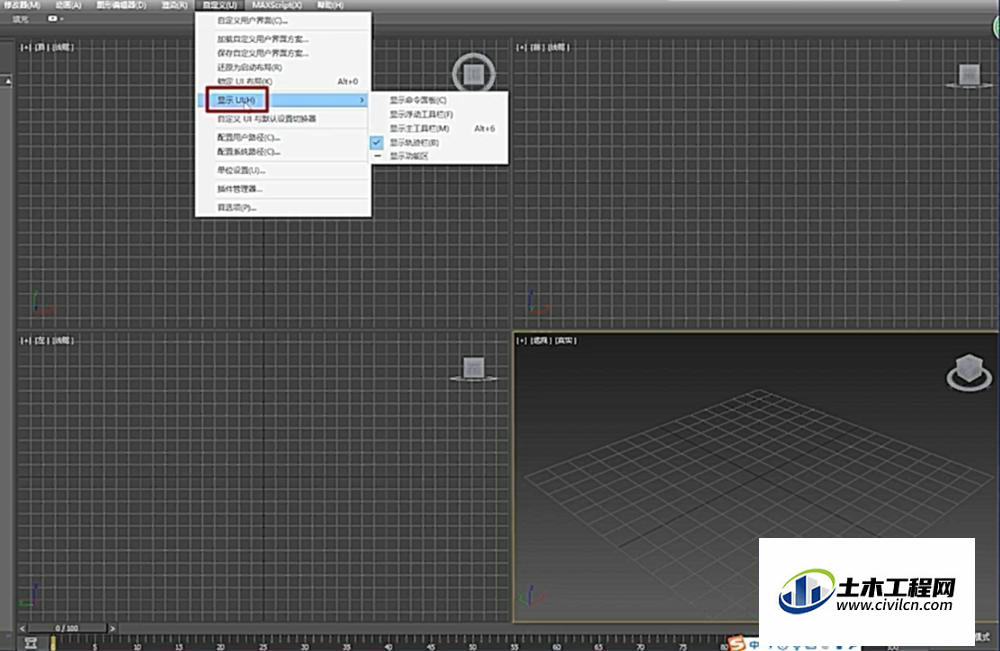
第3步
另外其他的可能性还有,自定义菜单——加载自定义界面方案——然后选择默认的UI文件即可。
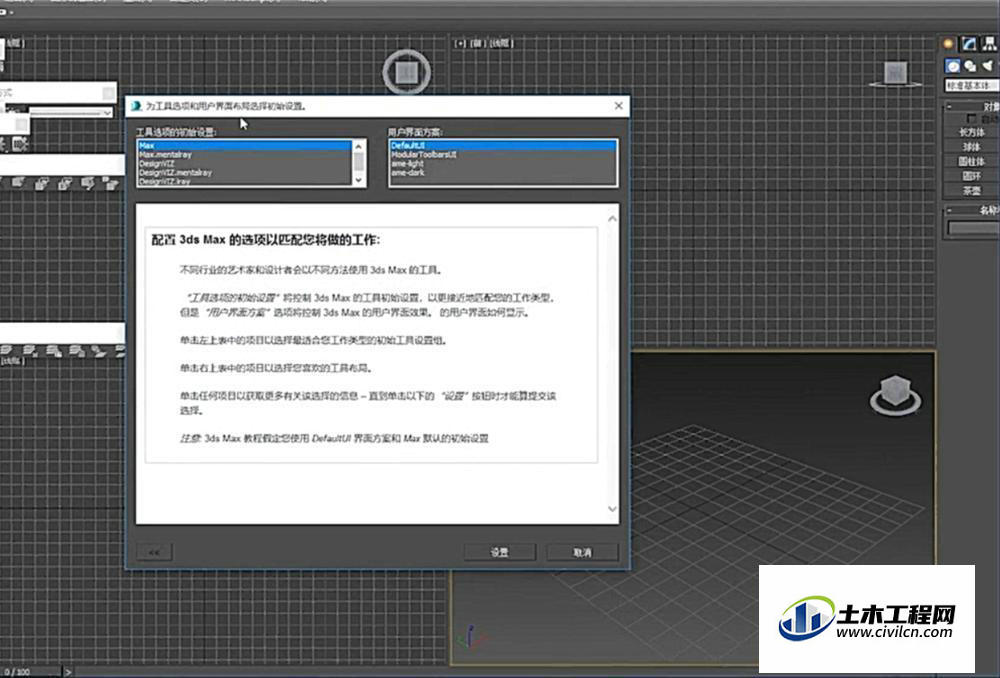
第4步
NET版本太低:下载微软NET2.0或者更高版本,双击安装。重启3DMAX,高版本的3ds max ,还可以通过自定义菜单——自定义UI与默认设置切换器,来实现新UI文件的加载。
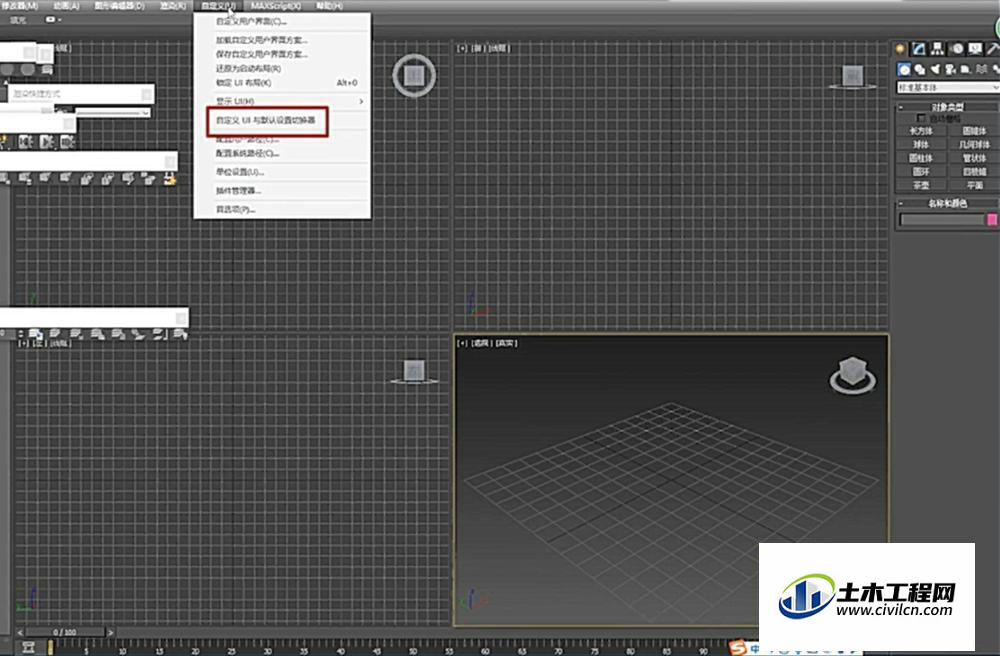
总结
首先考虑是不是不小心开启了专家模式只需按下 Ctrl+X键,编辑栏就回来了。选择自定义-显示ui 把显示主工具栏和显示命令面板前面的勾号点上。自定义菜单——加载自定义界面方案——然后选择默认的UI文件即可。
